Usar Compresor de Video para Reducir Tamaño de Videos a 8 MB
¿Estás cansado de luchar con archivos de video grandes que exceden el límite de tamaño de archivo establecido por Discord? Si es así, ¡no busques más! En esta guía, te explicaremos todo lo que necesitas saber sobre el uso de compresores de video que reducen el tamaño de los videos a 8 MB con facilidad. Tanto si eres un usuario experimentado de Discord como si acabas de empezar, dominar esta herramienta revolucionará la forma en la que compartes videos en la plataforma.
Profundicemos en cómo comprimir tus videos de manera eficiente sin perder calidad. Ya sea que estés compartiendo momentos destacados de juegos, tutoriales o recuerdos con amigos, esta guía te proporcionará el conocimiento necesario para manejar las restricciones de tamaño de archivo en Discord óptimamente.
Parte 1. Cómo utilizar 8MB Video Compressor
Video Compressor 8MB es un servicio en línea que facilita la compresión gratuita de videos. Está diseñado para resolver el problema de los archivos demasiado grandes para transferir, ofreciendo una solución accesible. Con 8MB Video Compressor, puedes comprimir archivos de video de hasta 2 GB sin necesidad de registrarte.
Actualmente, el servicio admite archivos de hasta 2 GB, lo cual es competitivo en comparación con otros proveedores. Sin embargo, hay algunas limitaciones a considerar. El proceso de carga puede ser relativamente lento y llevar un tiempo considerable, y los usuarios pueden experimentar errores ocasionales. Además, comprimir archivos grandes a un tamaño muy reducido podría afectar la calidad del video.
Cómo comprimir un video con 8MB Video Compressor
Paso 1: Primero, visita el sitio web de 8MB Video Compressor. Para subir videos y comprimirlos, haz clic en el botón "Cargar" o utiliza el área de "arrastrar y soltar". Alternativamente, puedes pegar la dirección URL del video que deseas comprimir en el campo correspondiente.
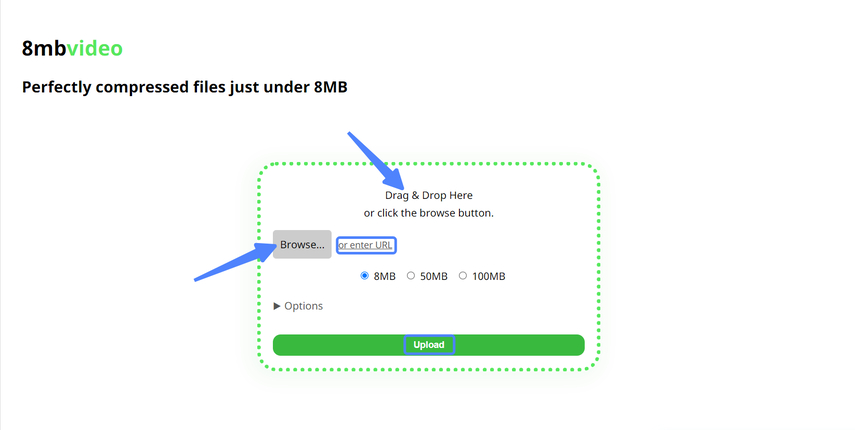
Paso 2: Dependiendo de los requisitos, el usuario debe elegir un tamaño de salida para el video: 8 MB, 50 MB o 100 MB. Después de haber elegido un tamaño, puedes seleccionar cualquier otra función disponible haciendo clic en el botón "Opciones desplegables", incluida la cancelación de sonido y el recorte.
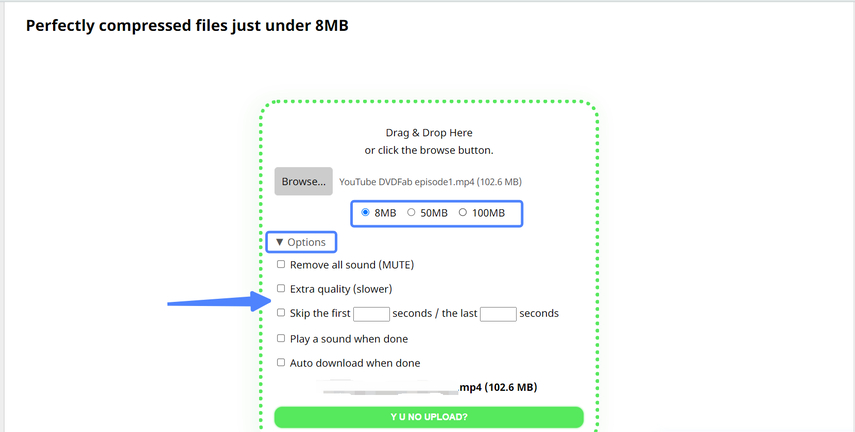
Nota: El proceso completo de carga del video puede tardar más de lo esperado.
Paso 3: El paso final es hacer clic en el botón "Subir" para comenzar a subir el video. Una vez completada la carga, puedes descargar el video final desde el sitio web de 8MB Video Compressor. Ten en cuenta que los videos se eliminan automáticamente del sitio después de 20 minutos, por lo que es importante descargar tu archivo lo antes posible.
Parte 2. La mejor alternativa para comprimir videos: HitPaw Univd (HitPaw Video Converter)
Si estás lidiando con el desafío de comprimir videos que tienen un gran tamaño para subirlos sin contratiempos a las plataformas de redes sociales dentro de sus limitaciones en cuanto al límite en el tamaño de archivo que es de 8 MB, no busques más allá de HitPaw Univd. Esta solución versátil ofrece una alternativa a los compresores de videos a 8 MB, proporcionando una interfaz amigable de usar que facilita el proceso. No solo mantiene una calidad de video excepcional durante todo el proceso de compresión, sino que también es compatible con una amplia gama de formatos de video, lo que garantiza la compatibilidad con tu contenido.
Su función de procesamiento por lotes también permite comprimir varios videos simultáneamente, ahorrando tiempo y esfuerzo valiosos. Con HitPaw Univd, puedes preparar tus videos con confianza para compartirlos en las redes sociales, sabiendo que estás entregando contenido que cumple tanto con los requisitos de tamaño como los estándares de calidad.
Características
- Amplia compatibilidad con diferentes formatos: Compatible con MP4, MKV, MTS, TS, MPEG, entre otros formatos.
- Una excelente alternativa para comprimir videos que superan el límite de 8 MB de Discord.
- Compresión por lotes: Comprime de manera eficiente varios videos simultáneamente.
- Opciones de calidad flexibles: Elige entre las configuraciones "Pequeño", "Mediano" y "Normal" de acuerdo a tus necesidades.
- Ajustes personalizables: Adapta las opciones de compresión a diversos requisitos.
- Funcionalidad de doble propósito: Comprime de manera fluida tanto videos como imágenes.
- Herramientas integradas: Ofrece una variedad de herramientas, que incluyen un convertidor de video, descargador, editor, creador de GIF, editor de imágenes, convertidor de música de Spotify, así como un convertidor de música de iTunes.
Cómo comprimir videos con HitPaw Univd
Paso 1: Instala HitPaw Univd en tu computadora de forma gratuita. Una vez instalado, localiza la sección "Caja de herramientas" dentro de la interfaz del software.
Paso 2: En la sección "Caja de herramientas", busca y selecciona la opción "Compresor de video/imagen" para iniciar la herramienta de compresión.

Paso 3: Con la herramienta de compresión abierta, agrega los videos que deseas comprimir. Por ejemplo, si estás trabajando con archivos MP4, simplemente impórtalos a la interfaz del software.

Paso 4: Ajustar la configuración de compresión. Haz clic en el icono de ajustes para acceder a la configuración de compresión. Aquí, puedes especificar la calidad de video y el nivel de compresión deseados. Si estás comprimiendo varios videos y deseas mantener una proporción constante, elige un nivel de compresión de las opciones disponibles.

Paso 5: Iniciar la compresión. Después de configurar los ajustes de compresión según tus preferencias, haz clic en el botón "Comprimir" o "Comprimir todo" para iniciar el proceso de compresión. Siéntate y relájate mientras HitPaw Univd reduce eficientemente el tamaño de tus archivos de video sin comprometer la calidad.

Parte 3. Preguntas frecuentes sobre los compresores de video para reducir el tamaño de los videos a 8 MB
P1. ¿Puedo comprimir videos para plataformas específicas, como Discord, usando un compresor de video que puede reducir el tamaño de los videos a 8 MB?
R1.
Sí, puedes comprimir videos específicamente para plataformas como Discord utilizando un compresor de videos que es capaz de reducir el tamaño de los videos a 8 MB para Discord. Discord, como muchas otras redes sociales y plataformas de mensajería, tiene limitaciones en el tamaño de los archivos para las cargas. Con un compresor de videos que reduce el tamaño a 8 MB, puedes asegurarte de que tus videos cumplan con los requisitos en cuanto al tamaño de archivo de Discord sin sacrificar demasiado la calidad.
A la hora de comprimir videos para Discord, es esencial tener en cuenta tanto el límite de tamaño del archivo como la calidad del video comprimido. Intenta encontrar un equilibrio entre reducir el tamaño del archivo para cumplir con las limitaciones de Discord y mantener una calidad de video razonable para los espectadores.
Con un compresor de videos para comprimir videos a 8 MB, puedes ajustar la configuración de compresión para lograr el equilibrio deseado entre el tamaño y la calidad del archivo. Normalmente, estos compresores ofrecen opciones para personalizar el nivel de compresión o los ajustes de calidad para que se ajusten al límite de tamaño de archivo especificado.
P2. ¿Hay alguna limitación para comprimir videos a un tamaño de 8 MB?
R2.
Comprimir videos a un tamaño de archivo de 8 MB tiene limitaciones. En primer lugar, a menudo conlleva una mala calidad, particularmente notable en videos de alta resolución. Los videos de mayor duración o aquellos con contenido complejo pueden exceder el límite de 8 MB incluso con compresión.
Las distintas plataformas pueden tener diferentes restricciones de tamaño. Además, la complejidad del contenido del video afecta a la viabilidad de la compresión. Por último, el tiempo de procesamiento puede ser largo, especialmente para videos de mayor duración o resolución. Tener en cuenta estas limitaciones es fundamental para garantizar que el video comprimido cumpla tanto con los requisitos de calidad como de la plataforma.
Conclusión
Un compresor de videos que comprime el tamaño de los videos a 8 MB ofrece una solución clave para reducir el tamaño de los videos. Sin embargo, es crucial elegir un compresor que equilibre eficazmente la compresión con la calidad del video. Recomendamos HitPaw Univd como la mejor alternativa a los compresores de video que comprimen videos para Discord a un tamaño de 8 MB.
Gracias a su interfaz intuitiva y compatibilidad con Mac y Windows, HitPaw garantiza una compresión efectiva sin comprometer la calidad de los videos. Utilizando HitPaw Univd, los usuarios pueden reducir con confianza el tamaño de los videos para Discord y otras plataformas, manteniendo una excelente integridad visual.






 HitPaw VikPea
HitPaw VikPea HitPaw FotorPea
HitPaw FotorPea HitPaw Watermark Remover
HitPaw Watermark Remover 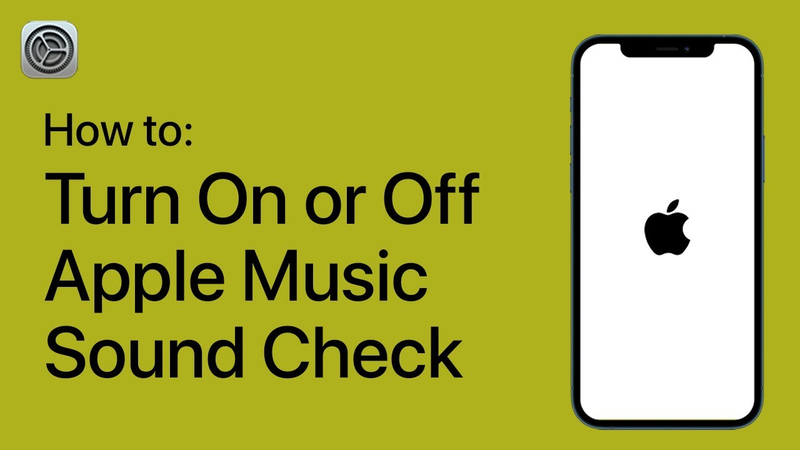
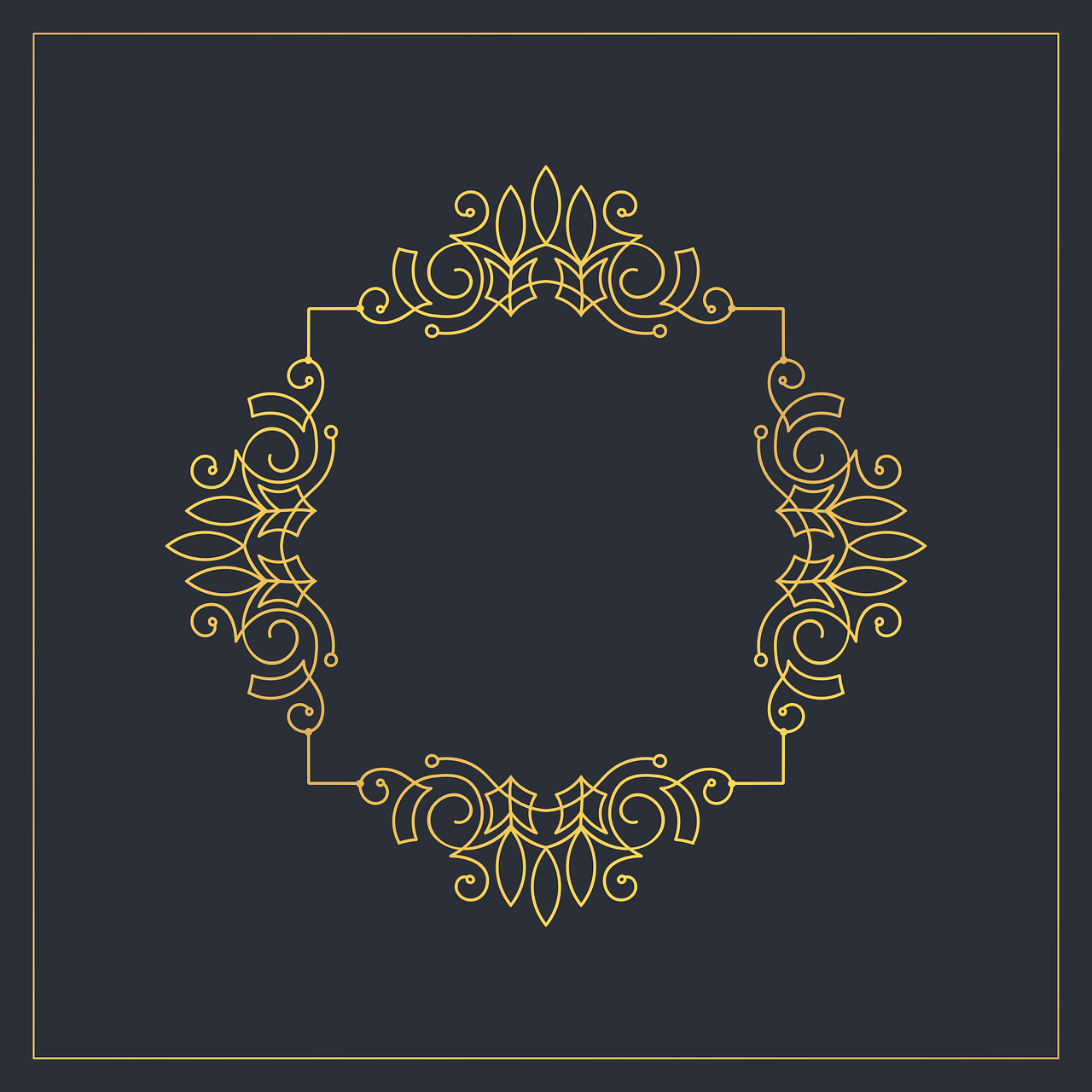
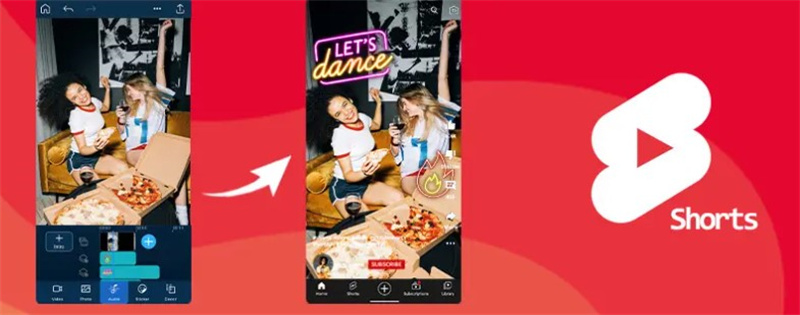

Compartir este artículo:
Valorar este producto:
Juan Mario
Redactor jefe
Trabajo como autónomo desde hace más de cinco años. He publicado contenido sobre edición de video, edición de fotos, conversión de video y películas en varios sitios web.
Más ArtículosDejar un comentario
Introduce tu opinión sobre los artículos de HitPaw